ຍິນດີຕ້ອນຮັບສູ່ໂລກຂອງ Instagram, ບ່ອນທີ່ຮູບພາບແລະວິດີໂອທີ່ຈັບໃຈຄອບຄອງສູງສຸດ! ພວກເຮົາທຸກຄົນຮູ້ວ່າການເລື່ອນຜ່ານຟີດຂອງພວກເຮົາເປັນສິ່ງເສບຕິດສໍ່າໃດ, ໂດຍການສະດຸດກັບວິດີໂອທີ່ມີຄວາມປະທັບໃຈທີ່ພວກເຮົາພຽງແຕ່ປາດຖະຫນາວ່າພວກເຮົາສາມາດບັນທຶກແລະເບິ່ງຫຼາຍຄັ້ງ. ດີ, ເດົາຫຍັງ? ມື້ນີ້ເປັນມື້ທີ່ໂຊກດີຂອງເຈົ້າ ເພາະພວກເຮົາກຳລັງຈະເອົາໝາກຖົ່ວໄປໃສ່ໃນວິທີທີ່ເຈົ້າສາມາດດາວໂຫຼດວິດີໂອ Instagram ທີ່ເປັນຄາງກະໄຕເຫຼົ່ານັ້ນໄດ້ຢ່າງງ່າຍດາຍໃນສອງສາມຂັ້ນຕອນງ່າຍໆ. ບໍ່ວ່າທ່ານຈະເປັນຜູ້ໃຊ້ Android ຫຼື iPhone, ມັກການນໍາໃຊ້ PC ຫຼື Mac ທີ່ເຊື່ອຖືຂອງທ່ານ, ຫຼືຕ້ອງການສໍາຫຼວດທາງເລືອກອອນໄລນ໌, ພວກເຮົາໄດ້ຮັບການຄຸ້ມຄອງໃຫ້ທ່ານ. ກຽມພ້ອມທີ່ຈະປົດລັອກພະລັງຂອງການດາວໂຫຼດວິດີໂອທີ່ບໍ່ເຄີຍມີມາກ່ອນ! ສະນັ້ນນັ່ງກັບຄືນ, ຜ່ອນຄາຍ, ແລະໃຫ້ພວກເຮົາເຂົ້າໄປໃນຄໍາແນະນໍາສຸດທ້າຍນີ້ກ່ຽວກັບວິທີການດາວໂຫລດວິດີໂອ Instagram.
ວິທີການດາວນ໌ໂຫລດວິດີໂອ Instagram ໃນ Android / iPhone
ຖ້າທ່ານເປັນຜູ້ຕິດ Instagram ທີ່ບໍ່ສາມາດຕ້ານທານກັບຄວາມຢາກທີ່ຈະບັນທຶກວິດີໂອ Instagram ທີ່ຫນ້າຈັບໃຈ, ຫຼັງຈາກນັ້ນທ່ານຈະຕື່ນເຕັ້ນທີ່ຮູ້ວ່າການດາວໂຫລດວິດີໂອ Instagram ໃນ Android ຫຼື iPhone ຂອງທ່ານແມ່ນເປັນລົມ. ຂໍຂອບໃຈກັບບາງກິດທີ່ສວຍງາມແລະການບໍລິການເວັບໄຊທ໌ອອນໄລນ໌ທີ່ມີປະໂຫຍດ, ປັດຈຸບັນທ່ານສາມາດບັນທຶກເນື້ອຫາວິດີໂອ Instagram favorite ຂອງທ່ານໄດ້ຢູ່ໃນປາຍນິ້ວຂອງທ່ານ. ສໍາລັບຜູ້ໃຊ້ Android, ຫນຶ່ງໃນທາງເລືອກທີ່ນິຍົມທີ່ສຸດແມ່ນການນໍາໃຊ້ການບໍລິການເວັບໄຊທ໌ອອນໄລນ໌ເຊັ່ນ: " iGram “.
ຂັ້ນຕອນທີ 1 : ພຽງແຕ່ເປີດ iGram Instagram Video Downloader ໃນຕົວທ່ອງເວັບຂອງໂທລະສັບມືຖື Android ຂອງທ່ານ.

ຂັ້ນຕອນທີ 2 : ເປີດ Instagram, ຊອກຫາວິດີໂອທີ່ທ່ານຕ້ອງການບັນທຶກ, ແຕະໃສ່ສາມຈຸດໃນມຸມຂວາເທິງຂອງໂພສ, ເລືອກ “Copy Link,” ແລະ voila!

ຂັ້ນຕອນທີ 3 : ເປີດ iGram ອີກຄັ້ງ ແລະວາງລິ້ງໃສ່ໃນຊ່ອງທີ່ກຳນົດໄວ້. ດ້ວຍການແຕະພຽງສອງສາມເທື່ອ, ວິດີໂອນັ້ນຈະຖືກບັນທຶກໂດຍກົງໃສ່ບ່ອນເກັບຂໍ້ມູນຂອງອຸປະກອນຂອງທ່ານ. ຜູ້ໃຊ້ iPhone ບໍ່ຈໍາເປັນຕ້ອງຮູ້ສຶກປະຖິ້ມທັງຫມົດ!

ຍັງມີຕົວດາວໂຫລດ Instagram ອອນໄລນ໌ທີ່ອຸທິດຕົນເຊັ່ນ "StorySaver" ທີ່ສະຫນອງການເຮັດວຽກທີ່ຄ້າຍຄືກັນ. ພຽງແຕ່ປະຕິບັດຕາມຂັ້ນຕອນງ່າຍໆເຫຼົ່ານີ້:
ຂັ້ນຕອນທີ 1 : ສຳເນົາລິ້ງໄປຫາວິດີໂອທີ່ທ່ານຕ້ອງການໂດຍການແຕະໃສ່ຈຸດນ້ອຍໆສາມຈຸດຂ້າງເທິງນັ້ນ.
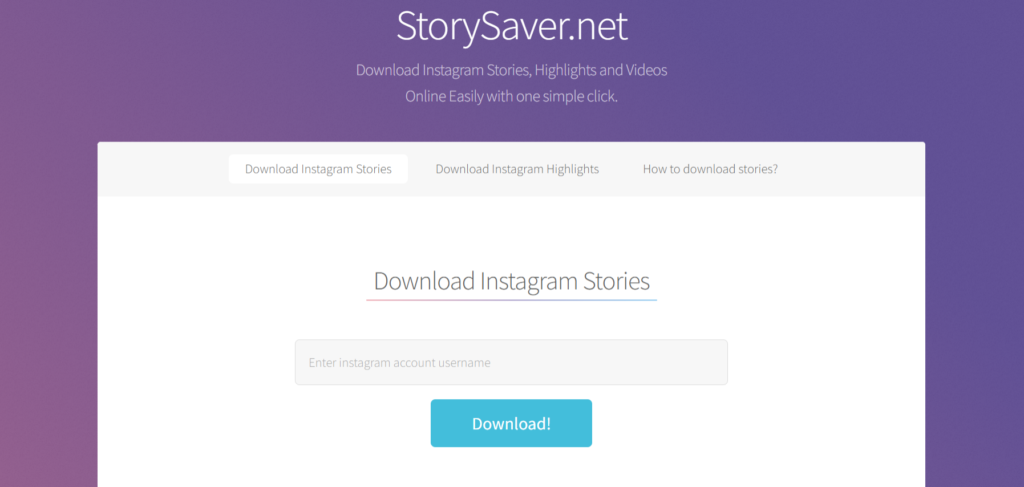
ຂັ້ນຕອນທີ 2 : ເປີດ Storysaver ໃນບຣາວເຊີ Safari, ວາງໃນລິ້ງທີ່ສຳເນົາໄວ້, ແລະກົດເບິ່ງຕົວຢ່າງ ແລະ Repost.
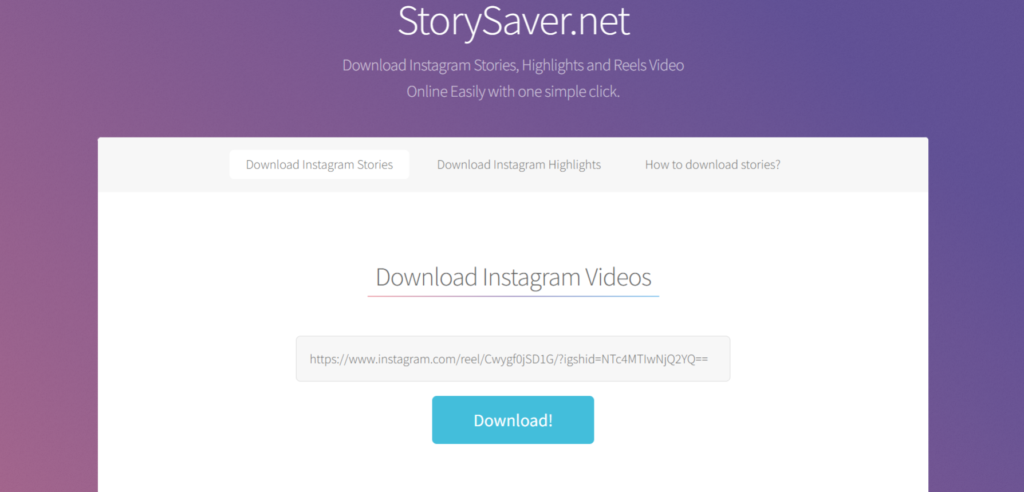
ຂັ້ນຕອນທີ 3 : ຈາກນັ້ນເລືອກ Save Video. ວິດີໂອທີ່ທ່ານເລືອກຈະຖືກດາວໂຫຼດພາຍໃນວິນາທີ! ແນ່ນອນ, ຍັງມີຕົວດາວໂຫລດວິດີໂອ Instagram ອອນລາຍອື່ນໆເຊັ່ນດຽວກັນຖ້າທ່ານຕ້ອງການມີທາງເລືອກຫຼາຍ. ຜູ້ດາວໂຫຼດອອນໄລນ໌ທັງໝົດເຫຼົ່ານີ້ອະນຸຍາດໃຫ້ທ່ານໃສ່ URL ຫຼືລະຫັດໄປສະນີຈາກ Instagram ແລະດຶງເອົາລິ້ງທີ່ດາວໂຫລດໄດ້ທັນທີສໍາລັບວິດີໂອ. ເຫຼົ່ານີ້ທັງສອງດາວໂຫຼດອອນໄລນ໌ທີ່ໄດ້ກ່າວມາຂ້າງເທິງນີ້ໄດ້ຖືກທົດສອບສາມາດໃຊ້ໄດ້ແລະເຮັດວຽກຢ່າງສົມບູນໂດຍບໍ່ມີການໂຄສະນາປ໊ອບອັບ, ເຊິ່ງສາມາດຊ່ວຍປະຢັດໂທລະສັບຂອງທ່ານຈາກການໂຈມຕີ malware.
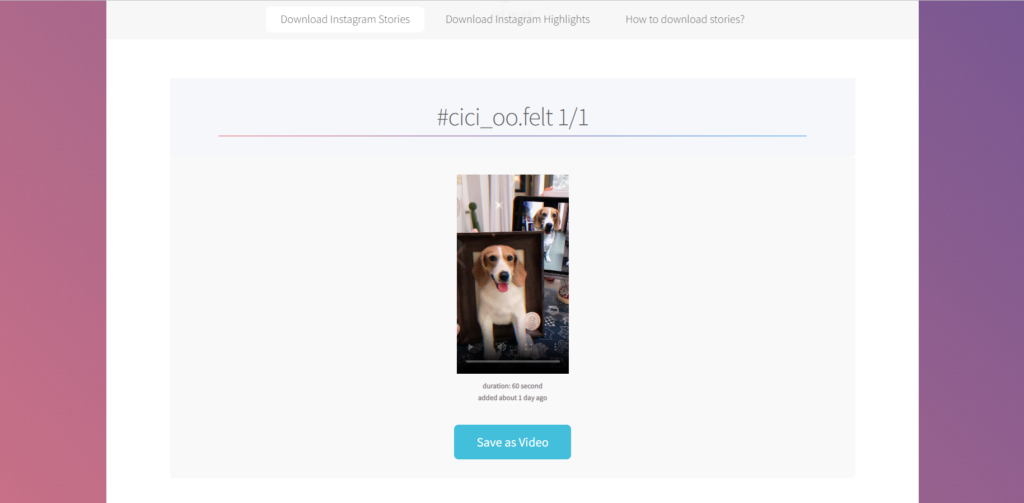
ການດາວໂຫຼດວິດີໂອ Instagram ບໍ່ເຄີຍງ່າຍຂຶ້ນສຳລັບຜູ້ໃຊ້ Android ແລະ iPhone ຄືກັນ. ສະນັ້ນສືບຕໍ່ເດີນຫນ້າ - ໃຊ້ປະໂຫຍດຈາກວິທີການທີ່ບໍ່ຫຍຸ້ງຍາກເຫຼົ່ານີ້ແລະເລີ່ມຕົ້ນສ້າງຄໍເລັກຊັນວິດີໂອທີ່ຕ້ອງເບິ່ງຂອງທ່ານໃນມື້ນີ້!
ວິທີການດາວນ໌ໂຫລດວິດີໂອ Instagram ໃນ PC/Mac
ດັ່ງນັ້ນຖ້າທ່ານຍັງຊອກຫາວິທີທີ່ຈະດາວໂຫລດວິດີໂອ Instagram ໃນ PC ຫຼື Mac ຂອງທ່ານ, ສືບຕໍ່ອ່ານ, ແລະໃນພາກຕໍ່ໄປນີ້, ຂ້າພະເຈົ້າຈະແນະນໍາທ່ານໂດຍຜ່ານຂັ້ນຕອນເພື່ອບັນທຶກວິດີໂອທີ່ຫນ້າສົນໃຈແລະບັນເທີງເຫຼົ່ານັ້ນຈາກ Instagram ໄດ້ຢ່າງງ່າຍດາຍ.
ວິທີການ 1: ດາວນ໌ໂຫລດວິດີໂອ Instagram ການນໍາໃຊ້ອອນໄລນ໌ Instagram Video Downloader
ຫນຶ່ງໃນວິທີທີ່ງ່າຍທີ່ສຸດເພື່ອດາວໂຫລດວິດີໂອ Instagram ໃນ PC ຫຼື Mac ຂອງທ່ານແມ່ນໂດຍການນໍາໃຊ້ດາວໂຫຼດວິດີໂອອອນໄລນ໌. ມີເວັບໄຊທ໌ຕ່າງໆທີ່ມີຢູ່ທີ່ອະນຸຍາດໃຫ້ທ່ານເຂົ້າໄປໃນ URL ຂອງວິດີໂອ Instagram ແລະຫຼັງຈາກນັ້ນດາວໂຫລດໃນຮູບແບບທີ່ແຕກຕ່າງກັນ. ພຽງແຕ່ສໍາເນົາເອົາການເຊື່ອມຕໍ່ກັບວິດີໂອທີ່ທ່ານຕ້ອງການທີ່ຈະບັນທຶກ, ວາງໃສ່ໃນພາກສະຫນາມທີ່ສະຫນອງໃຫ້ໃນຫນຶ່ງຂອງເວັບໄຊທ໌ເຫຼົ່ານີ້, ເລືອກຮູບແບບທີ່ທ່ານຕ້ອງການ, ແລະຄລິກໃສ່ດາວນ໌ໂຫລດ.
- SnapTik ເປັນຕົວດາວໂຫຼດວິດີໂອ Instagram ອື່ນທີ່ເຊື່ອຖືໄດ້ສໍາລັບການດາວໂຫຼດວິດີໂອ Instagram.
- ໄປທີ່ເວັບໄຊທ໌ SnapTik ຈາກຕົວທ່ອງເວັບຂອງອຸປະກອນຂອງທ່ານ.
- ເປີດໃຊ້ແອັບ Instagram ແລະເຂົ້າສູ່ລະບົບໂດຍໃຊ້ລາຍລະອຽດບັນຊີຂອງທ່ານ.
- ໄປທີ່ພາກສ່ວນເລື່ອງ ແລະເລືອກວິດີໂອທີ່ທ່ານຕ້ອງການດາວໂຫຼດ.
- ແຕະທີ່ປຸ່ມດາວໂຫຼດເພື່ອບັນທຶກວິດີໂອໄວ້ໃນອຸປະກອນຂອງທ່ານ.
- StoryDownloader ເປັນເຄື່ອງມືອອນໄລນ໌ອີກອັນຫນຶ່ງທີ່ຊ່ວຍໃຫ້ທ່ານດາວນ໌ໂຫລດວິດີໂອ Instagram.
- ໄປທີ່ເວັບໄຊທ໌ StoryDownloader ໂດຍໃຊ້ຕົວທ່ອງເວັບຂອງທ່ານ.
- ໃສ່ຊື່ຜູ້ໃຊ້ຂອງບັນຊີ Instagram ຈາກທີ່ທ່ານຕ້ອງການດາວໂຫລດວິດີໂອ.
- ເລືອກເລື່ອງທີ່ທ່ານຕ້ອງການດາວໂຫຼດຈາກລາຍການວິດີໂອທີ່ມີຢູ່.
- ໃຫ້ຄລິກໃສ່ປຸ່ມດາວໂຫລດເພື່ອບັນທຶກວິດີໂອທີ່ເລືອກໄວ້ໃນອຸປະກອນຂອງທ່ານ.
- StorySaver ເປັນເຄື່ອງມືເວັບໄຊຕ໌ທີ່ອະນຸຍາດໃຫ້ທ່ານສາມາດດາວນ໌ໂຫລດວິດີໂອ Instagram ໂດຍບໍ່ມີການຕິດຕັ້ງ app ເພີ່ມເຕີມ.
- ເປີດຕົວທ່ອງເວັບຂອງທ່ານແລະໄປທີ່ເວັບໄຊທ໌ StorySaver.
- ໃສ່ຊື່ຜູ້ໃຊ້ຂອງບັນຊີ Instagram ທີ່ມີເລື່ອງທີ່ທ່ານຕ້ອງການດາວໂຫລດ.
- ຄົ້ນຫາວິດີໂອທີ່ມີແລະເລືອກວິດີໂອທີ່ທ່ານຕ້ອງການບັນທຶກ.
- ໃຫ້ຄລິກໃສ່ປຸ່ມດາວໂຫລດເພື່ອດາວໂຫລດວິດີໂອທີ່ເລືອກໄວ້ໃນອຸປະກອນຂອງທ່ານ.
ວິທີການ 2: ດາວນ໌ໂຫລດແລະປ່ຽນວິດີໂອ Instagram ກັບ MP4 ການນໍາໃຊ້ UnoDown
ທາງເລືອກອື່ນແມ່ນການນໍາໃຊ້ຊອບແວ desktop ທີ່ອອກແບບສະເພາະສໍາລັບການດາວໂຫຼດເນື້ອໃນສື່ມວນຊົນສັງຄົມ – UnoDown Video Downloader. ໂປຣແກຣມນີ້ຮອງຮັບຫຼາຍແພລດຟອມລວມທັງ Instagram, YouTube, Facebook, Twitter, ແລະອື່ນໆ. ເມື່ອຕິດຕັ້ງແລ້ວ, ພຽງແຕ່ເປີດຊອບແວ ແລະໄປທີ່ໂພສ Instagram ທີ່ມີວິດີໂອທີ່ທ່ານຕ້ອງການດາວໂຫຼດ. ຄັດລອກ URL ຂອງມັນແລະຫຼັງຈາກນັ້ນວາງມັນເຂົ້າໄປໃນພື້ນທີ່ທີ່ກໍານົດໄວ້ພາຍໃນຊອບແວ. ຈາກນັ້ນທ່ານສາມາດດໍາເນີນການເລືອກຮູບແບບທີ່ທ່ານຕ້ອງການແລະເລີ່ມຕົ້ນຂະບວນການດາວໂຫຼດ.
ຂັ້ນຕອນທີ 1: ສໍາເນົາການເຊື່ອມຕໍ່ວິດີໂອ Instagram
ເລືອກຮູບ, ວິດີໂອ, ແລະເລື່ອງຂອງ Instagram ທີ່ທ່ານຕ້ອງການທີ່ຈະດາວໂຫລດແລະຄລິກໃສ່ຕົວເລືອກການເຊື່ອມຕໍ່ສໍາເນົາ.

ຂັ້ນຕອນທີ 2: ວາງການເຊື່ອມຕໍ່ວິດີໂອ Instagram
ວາງການເຊື່ອມຕໍ່ໃນ UnoDown Video Downloader, ແລະເລືອກຮູບແບບຜົນຜະລິດຂອງວິດີໂອທີ່ທ່ານຕ້ອງການທີ່ຈະດາວນ໌ໂຫລດ.

ຂັ້ນຕອນທີ 3: ດາວນ໌ໂຫລດວິດີໂອ Instagram
ໃຫ້ຄລິກໃສ່ປຸ່ມ "ດາວໂຫລດ", ແລະດາວໂຫຼດວິດີໂອ Instagram ຈະສໍາເລັດການດາວໂຫຼດວິດີໂອ Instagram.

ວິທີທີ່ 3: ດາວໂຫລດວິດີໂອ Instagram ດ້ວຍສ່ວນຂະຫຍາຍຂອງຕົວທ່ອງເວັບ
ຖ້າທ່ານຕ້ອງການທີ່ຈະບໍ່ຕິດຕັ້ງຊອບແວເພີ່ມເຕີມຫຼືໄປຢ້ຽມຢາມເວັບໄຊທ໌ພາຍນອກ, ຍັງມີວິທີການທີ່ມີການຕິດຕັ້ງສໍາລັບການດາວໂຫຼດວິດີໂອ Instagram ໃນບາງຕົວທ່ອງເວັບເຊັ່ນ Google Chrome. ໂດຍການນໍາໃຊ້ສ່ວນຂະຫຍາຍຂອງຕົວທ່ອງເວັບເຊັ່ນ "IG Video Downloader", ພຽງແຕ່ຊອກຫາພວກມັນຢູ່ໃນຮ້ານຂະຫຍາຍຂອງພວກເຂົາ, ຕິດຕັ້ງມັນໃສ່ຕົວທ່ອງເວັບຂອງທ່ານ, ເປີດຂໍ້ຄວາມ Instagram ກັບວິດີໂອ, ແລະຄລິກໃສ່ປຸ່ມ / ໄອຄອນທີ່ສອດຄ້ອງກັນຂອງພວກເຂົາຢູ່ຂ້າງແຕ່ລະສື່. .
ສະຫຼຸບ
ດ້ວຍຄວາມຊ່ອຍເຫລືອຂອງແອັບຯພາກສ່ວນທີສາມແລະເຄື່ອງມືອອນໄລນ໌, ທ່ານສາມາດດາວນ໌ໂຫລດວິດີໂອ Instagram ໄດ້ຢ່າງງ່າຍດາຍແລະຊ່ວຍປະຢັດໃຫ້ເຂົາເຈົ້າໃນອຸປະກອນຂອງທ່ານ. ບໍ່ວ່າທ່ານຕ້ອງການໃຊ້ແອັບຯທີ່ອຸທິດຕົນຫຼືເຄື່ອງມືທີ່ໃຊ້ໃນເວັບ, ຂະບວນການແມ່ນງ່າຍດາຍແລະສະດວກ. ດຽວນີ້ເຈົ້າສາມາດເພີດເພີນໄປກັບເລື່ອງ Instagram ທີ່ທ່ານມັກໄດ້ເຖິງແມ່ນວ່າທ່ານຈະອອບລາຍຢູ່ກໍຕາມ.
